怎么去除Excel中网格线
1、Excel界面中显示的网格线是以工作表为单位的。也就是说,去掉某一个工作表中的网格线,并不会影响到其他工作表,包括与它在同一个工作簿中的其他工作表。
2、最好完成一张表格中的所有内容后再去除网格线,否则可能会不容易找准单元格位置。
3、本教程所说的网格线分为工作表界面中显示的网格线,和打印时输出的网格线两种。

一、隐藏网格线
1、隐藏网格线也就是隐藏工作表界面中的网格线。只需要将光标定位在需要隐藏网格线的工作表中,然后切换到“页面布局”选项卡,在“工作表选项”组中取消勾选查看网格线即可。
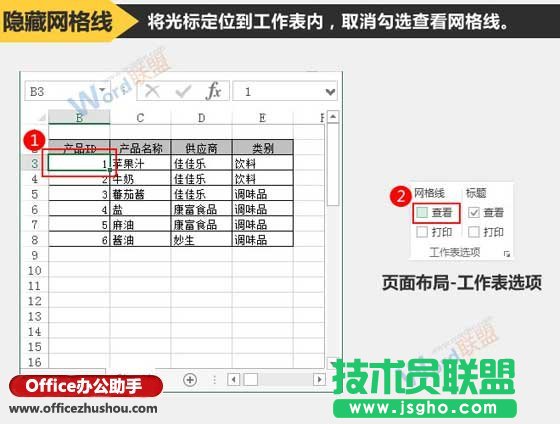
2、现在,网格线就已经被隐藏起来了,效果如下图。

二、去掉打印网格线
同样将光标定位在要去掉打印网格线的工作表中,进入到“页面布局”选项卡的“工作表选项”组,去掉“网格线”下“打印”前的钩钩即可。
